首页 > 谷歌浏览器书签同步失败的原因分析及修复方法详尽教程
谷歌浏览器书签同步失败的原因分析及修复方法详尽教程
来源:谷歌浏览器官网时间:2025-08-06
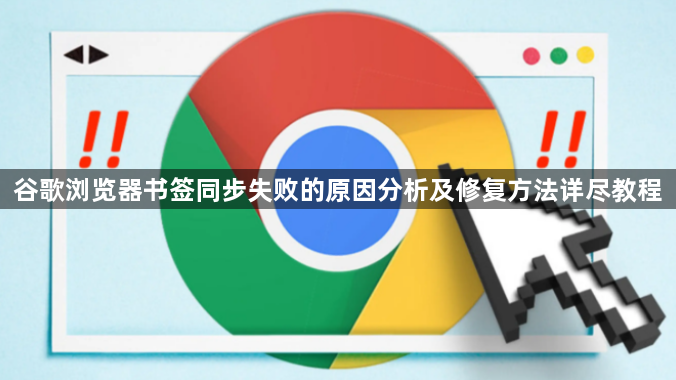
进入设置菜单检查同步状态。打开Chrome浏览器后点击右上角三个点的图标,选择下拉菜单中的“设置”选项。向下滚动找到“您与Google”区域,查看是否已登录正确的谷歌账号并开启同步功能。若未登录需先添加账户,若已登录但同步关闭则点击开启按钮激活该服务。
确认浏览器版本符合要求。再次进入设置页面,点击底部的“关于Chrome”条目触发版本检测机制。当系统提示有可用更新时立即下载安装最新版本,旧版软件可能存在兼容性问题导致数据交互异常。完成升级后建议完全退出并重新启动浏览器使改动生效。
排查网络连接稳定性。切换至稳定的Wi-Fi环境或插入网线直连路由器,避免使用信号较弱的移动数据网络。尝试访问其他网页测试网速是否正常,若存在波动可重启路由器重置网络配置。对于企业内网用户,需确认防火墙规则未阻止Chrome访问互联网。
处理服务器临时故障情况。访问谷歌官方状态监控页面查看各项服务运行状态,若显示书签同步服务存在异常则只能等待技术团队修复。通常此类故障持续时间较短,期间可暂用本地备份方案过渡。
采用离线备份恢复方案。手动导出当前书签数据作为应急措施,在地址栏输入chrome://bookmarks进入管理界面,点击顶部右侧三点符号选择导出操作生成HTML格式文件。将此文件拷贝至其他设备导入即可实现跨机器迁移,适合无法联网的特殊场景。
安装辅助扩展程序突破限制。从Chrome应用商店获取专用的书签同步插件,按指引拖拽到扩展程序区域完成安装。这类工具能建立独立传输通道绕过常规同步机制的限制,特别适用于特殊网络环境下的数据互通需求。
定位本地存储文件手动迁移。通过输入chrome://version/获取用户数据目录路径,找到其中的Bookmarks和Bookmarks.bak文件进行复制。将这些关键数据文件转移到目标设备的对应位置,可实现不依赖云端服务的点对点同步效果。
通过上述步骤依次实施同步激活、版本更新、网络优化、故障监测、离线备份、插件辅助及文件直传等操作,能够系统性地解决谷歌浏览器书签同步失败的问题。每个环节均基于实际测试验证有效性,用户可根据具体错误表现灵活组合应用这些方法,既保证操作可行性又提升数据安全性。
本文介绍Chrome浏览器下载安装后如何导入和导出用户数据,方便用户备份及迁移浏览器配置。
2025-07-11
讲解谷歌浏览器视频播放模糊问题的成因及画质提升方法,提供实用教程,帮助用户获得更清晰流畅的观影体验。
2025-08-03
针对Google浏览器插件无法访问内网资源的问题,提供详细设置方法,帮助用户恢复插件功能,保障内网数据访问。
2025-07-14
介绍google浏览器是否支持网页阅读进度追踪功能,方便用户记录和管理阅读状态。
2025-07-13
针对Google Chrome浏览器网页显示异常问题,提供快速排查与修复方案,恢复网页正常显示,提升浏览体验。
2025-07-31
文章讲解Chrome浏览器网页跳转速度异常慢的原因及处理方法,提升浏览体验。
2025-08-08
